Ru.tv वेबसाइट ऑनलाइन देखने के लिए बड़ी संख्या में वीडियो और फिल्में प्रदान करती है। आराम से देखने के लिए, न केवल वेब ब्राउज़र, बल्कि कंप्यूटर को भी कॉन्फ़िगर करना आवश्यक है।
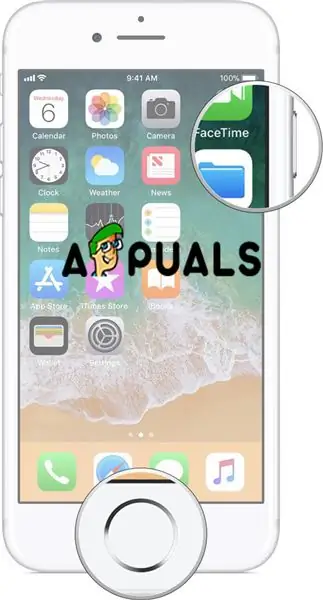
निर्देश
चरण 1
सबसे पहले, आपको एक फ्लैश प्लेयर स्थापित करने की आवश्यकता है। फ्लैश प्लेयर एक ब्राउज़र-आधारित प्लेयर है जो आपको इंटरनेट वीडियो ऑनलाइन देखने की अनुमति देता है। इसे स्थापित करने के लिए, https://get.adobe.com/ru/flashplayer/ लिंक का अनुसरण करें और डाउनलोड बटन पर क्लिक करें। फ़ाइल को सहेजें और डाउनलोड समाप्त होने तक प्रतीक्षा करें। ब्राउज़र बंद करें और प्लेयर इंस्टॉल करें। फिर ब्राउज़र को फिर से शुरू करें। ध्यान रखें कि जब फ़्लैश प्लेयर का नया संस्करण जारी किया जाता है, तो आपके कंप्यूटर पर स्थापित प्रोग्राम स्वचालित रूप से अपडेट हो जाएगा।
चरण 2
ऑनलाइन वीडियो देखते समय, आपको कम डाउनलोड गति या थोड़ी देरी के साथ वीडियो प्रदर्शन जैसी असुविधाओं का सामना करना पड़ सकता है। नेटवर्क से अपने कनेक्शन की गति बढ़ाने के लिए, आप कई तरीकों का उपयोग कर सकते हैं, जिनमें से सबसे प्रभावी है अपनी टैरिफ योजना को तेजी से बदलना। यदि यह विकल्प आपके लिए काम नहीं करता है, तो किसी भी प्रोग्राम को अक्षम करें जो एक तरह से या किसी अन्य तरीके से मौजूदा नेटवर्क कनेक्शन को प्रभावित करता है ताकि सबसे तेज़ संभव गति सुनिश्चित हो सके। अपडेट डाउनलोड करने वाले डाउनलोड मैनेजर, टोरेंट क्लाइंट और एप्लिकेशन बंद करें। जिस पर वीडियो लोड किया गया है उसे छोड़कर सभी टैब बंद करने की भी सिफारिश की जाती है।
चरण 3
बिना किसी गड़बड़ी के वीडियो का प्रदर्शन सुनिश्चित करने के लिए, प्रोसेसर पर लोड को कम करने की सिफारिश की जाती है। इसे लोड करने वाले सभी प्रोग्राम अक्षम करें और वीडियो प्रदर्शित होने वाले टैब को छोड़कर सभी ब्राउज़र टैब बंद कर दें। इसके अलावा, अपने एंटीवायरस को अक्षम करें। अक्सर यह वह होता है जो वीडियो प्रदर्शित करते समय "गड़बड़" की ओर जाता है। एंटीवायरस को बंद करने से पहले सभी रीयल-टाइम सुरक्षा अक्षम करें, क्योंकि यह धीमे कंप्यूटरों के प्रदर्शन को प्रभावित करने वाला सबसे शक्तिशाली कारक है। कार्य प्रबंधक प्रारंभ करें और कार्यक्रमों के शटडाउन को नियंत्रित करें, यदि आवश्यक हो, तो explorer.exe प्रक्रिया को अक्षम करें, और देखने के बाद, कार्य प्रबंधक के माध्यम से इसे प्रारंभ करें।







